Что делать если память айфона заполнена и он не включается
Обновлено: 05.07.2024
Большинство владельцев iPhone, как ни странно, пользуются базовыми версиями с минимальным объёмом памяти. Поэтому нет ничего удивительного, что в какой-то момент доступное пространство заканчивается, и этим людям приходится его чистить, зачастую удаляя вместе с ненужными данными ещё и что-то нужное. Но одно дело, когда вы сами забили всю память, а потом оказываетесь вынуждены чистить её, и совершенно другое – когда перерасход провоцирует ошибка iOS.
iPhone пишет, что память почти закончилась? Вы такой не один iPhone пишет, что память почти закончилась? Вы такой не одинПосле выхода iOS 15 многие пользователи, которые установили обновление, стали жаловаться на то, что их iPhone и iPad независимо от модели начали присылать им уведомления об исчерпании свободного пространства на диске.
«Хранилище iPhone почти заполнено», — оповещает система. Это происходит, несмотря на то что заполненность встроенного хранилища в этот момент абсолютно не меняется, а ошибка возникает у пользователей, у которых достаточно свободного места в памяти.
Хранилище iPhone почти заполнено iOS 15
iPhone и iPad на iOS 15 путаются и думают, что у них закончилась память, хотя это не так iPhone и iPad на iOS 15 путаются и думают, что у них закончилась память, хотя это не такВот что об этой ситуации пишут сами пользователи:
Только что обновилась и увидела, что в настройках появилось оповещение о недостатке свободного пространства на диске. Кликнула по уведомлению и удивилась, что в хранилище по-прежнему довольно много незанятого места. Какой-то кринж».
Не могу понять, почему мой iPhone, у которого ещё 50 ГБ свободного места, присылает мне оповещение о том, что пространство на диске закончилось и его срочно нужно освободить? Эй, Apple, мне кажется, или с вашей iOS 15 что-то не так?
Не могу избавиться от уведомления о том, что хранилище моего iPhone почти заполнено, которое появляется, несмотря на то что у меня есть ещё как минимум 30 ГБ. Apple, это не только моя проблема. Скорее всего, ошибка на вашей стороне.
Сложно сказать, что именно провоцирует ошибку. Например, на моём iPhone 12 ничего такого нет, несмотря на то что я обновился на iOS 15 в числе первых. Возможно, всё дело в том, что из 256 ГБ встроенного хранилища у меня занято всего лишь около 15%, а, возможно, это никак не связано, ведь о проблемах сообщают владельцы устройств с разным объёмом памяти.
Как бы там ни было, Apple не знает, что делать, чтобы заставить iPhone думать, что памяти достаточно, если её действительно достаточно. Поэтому в Купертино рекомендуют прибегнуть к двум совершенно непохожим друг на друга методикам исправления бага.
iPhone думает, что нет памяти. Способы решения
Жёсткая перезагрузка — самое меньшее, что вы можете сделать для решения этой проблемы Жёсткая перезагрузка — самое меньшее, что вы можете сделать для решения этой проблемыПервый способ заключается в том, чтобы просто перезагрузить iPhone. Желательно сделать это жёстким способом. Учитывайте, что методика перезагрузки отличается от Айфона к Айфону, поэтому очень важно делать всё по инструкции:
- iPad с Face ID : нажмите и быстро отпустите кнопку громкости вверх, затем кнопку громкости вниз. Теперь нажмите и удерживайте кнопку питания до появления логотипа яблока.
- iPhone 8 и новее : нажмите и быстро отпустите кнопку громкости вверх, затем кнопку громкости вниз. После этого нажмите и удерживайте кнопку питания до появления логотипа яблока.
- iPhone 7, 7 Plus и iPod Touch 7 : одновременно нажмите и удерживайте кнопки питания и уменьшения громкости. Продолжайте удерживать их до до появления логотипа яблока.
- iPad с кнопкой Home , iPhone 6s, iPhone SE или iPod Touch 6: одновременно нажмите и удерживайте кнопку Home и кнопку питания. Удерживайте их до появления логотипа яблока.
Впрочем, мне ещё не удалось найти пользователя, которому бы помогла банальная перезагрузка. Поэтому – конечно, если баг вас сильно раздражает – рекомендую переходить сразу ко второму способу, который состоит в восстановлении прошивки:
- Подключите iPhone к компьютеру по кабелю;
- Запустите iTunes и нажмите «Восстановить»;
- Дождитесь загрузки актуальной версии iOS;
- Обновите iPhone ещё раз и активируйте его повторно.
Конечно, нет никаких гарантий, что вам поможет и этот способ, но его радикальность намекает на чуть большую эффективность в борьбе с багом. Другое дело, что вполне вероятно, что ошибка проявит себя снова, даже если принудительное восстановление поможет избавиться от неё на какое-то время. А поскольку сбрасывать и настраивать iPhone заново по несколько раз в неделю никто не будет, придётся ждать обновления с исправлением, которое явно уже на подходе.
Уже месяц я регулярно чищу айфон, забилась память на телефоне. В один момент, во время использования телефон выключился. При попытке включения, загорался логотип Apple, и телефон снова выключался. Затем лого Apple снова загорается и выключается и так по новой. Пытался восстановиться через Finder(iTunes), но телефон скидывает это восстановление. Читал что не у меня одного происходило такое, были ли у кого нибудь такие случаи? Умеет ли кто нибудь восстановить телефон без потери данных в такой ситуации?

Всё об iOS
343 поста 3K подписчика
Правила сообщества
Нельзя нарушать правила Пикабу.
Нельзя размещать посты не по теме.
Нельзя оскорблять участников сообщества.
Нельзя говорить, что iOS не ровня Android.
Ты бы хоть версию ОС написал и модель айфона, чтоли.
В 21 веке, в 21 году, не пользоваться облаком, кто вы?тык купили бы iphone 12.
у него довольно много памяти
Скорее всего флэшпамять по пи3де пошла.
Была такая же хрень с планшетом.
При постоянно забитой памяти вашего телефона. В усиленном режиме постоянно перезаписывается кэш память на этом ничтожном чистом участке флэшки. В следствии чего нагрузка многократно возрастает и память отказывает. Все больше ваших данных там нет. Осталось перепаять флэшку или выкинуть телефонВот охренеть описание, айфон завис на очистке памяти, какой айфон? Сколько памяти, был ли в ремонтах? Если это 3s то ремонт нецелесообразен. Да и 4 тоже я бы не стал ремонтировать. Вот у моего андроида не так давно прошивка слетела, я её за 10 минут восстановил заодно скопировал всю основную инфу из облака.
Люди до сих пользуются гейфонами пздц. Что за тотальный синдром заднего привода у народа?
А чо у Вас такая дорогая диагностика?
Бывают люди которые заходят и с лёту говорят вот телефон, вот нужна диагностика и сколько денег за неё.
Ну говорю диагностика стандартна и стоит 500р.
"Ъуъ а чё дорого так? Везде же бесплатно делают."
А вот почему.
Сегодня возьму один из этих телефонов, лежащих у меня с начала года на ремонте:

Айфон десять. Не включается. Подозрение на микросхему памяти.
Чтож, телефон подключается к ПК в режиме восстановления, но процессор не начинает процедуру прошивки.
Редко, но бывает, что виноват nand, но при условии, что он вообще умер и из за него короткое замыкание по линии 3 вольта. В этом случае основной контроллер питания уходит в отпуск защиту и не позволяет процессору запускаться во избежании перегрева и воспламенения телефона. Такая вот забота о потребителях на техническом уровне)
Телефон уже разбирался для диагностики и отпаивалась память. Видимо реболл сделали, попробовали снова прошить, не заработало и ладно. У Вас замена памяти, а мы не умеем и всё в этом духе. Диагностика просто божественна. Как узнали что память я хз, ведь если бы был программатор, то вполне смогли бы заменить.
Кстати, я свой прогер за 35к недавно спалил к чертям(((
Ну да ладно, у меня есть запасной xD.
Процесса распайки плат не будет, так как есть в других моих постах, а покажу картинку уже готового результата:

Америкос))) Модем куалком очень любит умирать на ровном месте, но мне сейчас это не интересно. Интересует верхняя плата. Осматриваю:

Сразу снимаю память для её диагностики:

Видно что оторваны конденсаторы, но это не я, так уже было))) Не, серьезно. Это линия 3 вольта. Сейчас это не важно.
Подключаю вот такой запасной программатор для всех десятых и одиннадцатых айфонов:
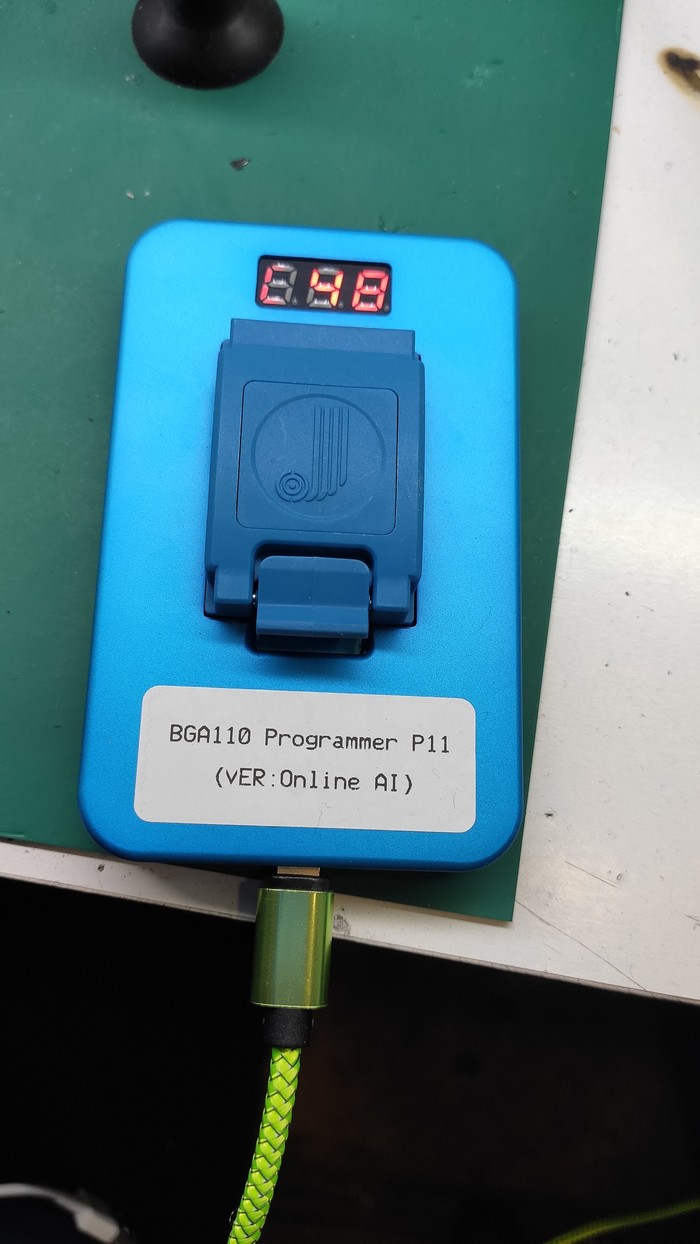
Это онлайн программатор и за чтение памяти я плачу денежку.
Суть такая: прогер читает кусок дампа из памяти и отправляет его на сервер для расшифровки. Спустя 15 минут я получаю все необходимое для записи в новую память:
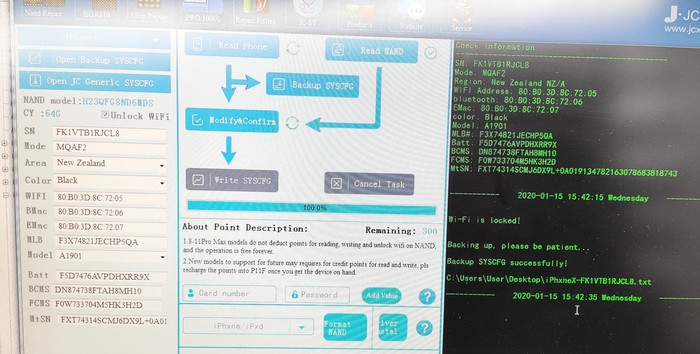
Но! память живая и менять её к сожалению не требуется.
Она не виновна!
Иду дальше. Осмотр всего что наворочено до меня.
Прозваниваю тестером поочерёдно все конденсаторы по вторичным питаниям и на отмеченных конденсаторах нахожу короткое замыкание:
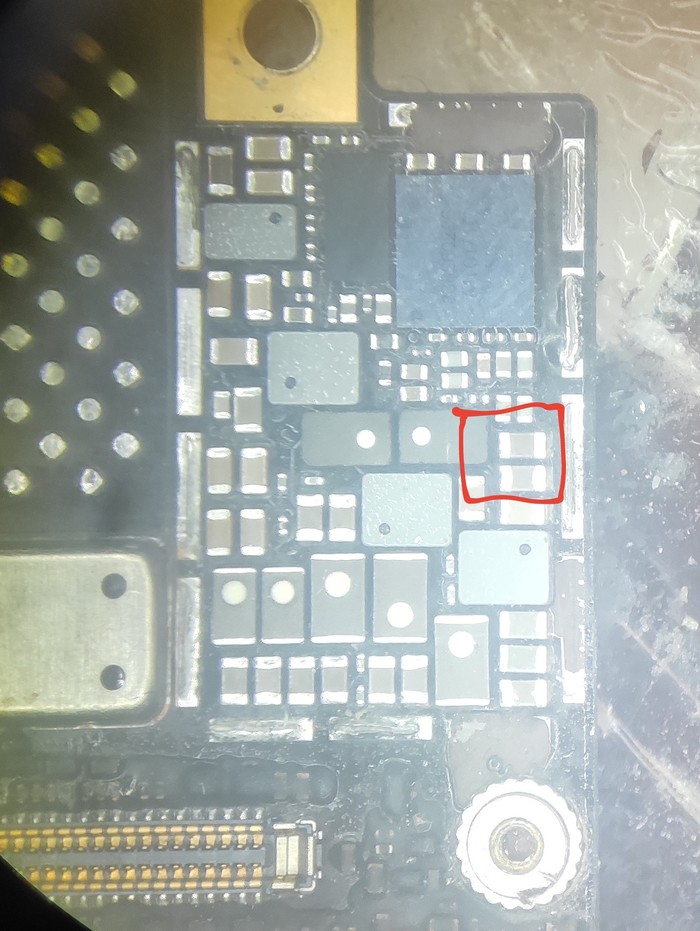

Во дела xD. Основной КП или процессор.
Выкручиваю свой лабораторник на 1 вольт и буду подавать на плату. Кстати линия опасная и на ней должно быть 0.6в, поэтому в этом быстром деле поможет вот такой вот тепловизор:

Seek termal compact pro.
Подключаю быстренько всё это дело и вижу такую картинку:

А без тепловизора выглядит это так (плату сфоткал уже с установленной памятью для понимания ситуации):

При подаче питания 1в на эту линию начинает первым нагреваться пинцет, а значит на этой линии сплошное короткое замыкание и греться тут ничего не будет. Блок питания мой хоть и рассчитан на 10 ампер до срабатывания защиты, но потянет или нет пробуется уже на последних этапах ремонта. По опыту нужно 30А не меньше что бы что то начало греться, но скорее всего пинцет первый сгорит (было дело. За косарик сжёг такой на 10 амперах. Пришлось новый покупать).
Переворачиваю плату и смотрю на процессор. А телефон то уже рефчик:

Китайский флюс и припой я всегда отличу, пахнет по особенному и процессор установлен на легкоплавкий припой. Осматриваю оставшиеся конденсаторы на предмет неисправности, но всё чисто.
Буду снимать процессор.
Так как он уже снимался, то будет несложно. Просто немного нижнего подогрева наколхозить:

И немного помогая феном


Легче лёгкого))
Короткое замыкание пропало.
Тут я думаю несколько вариантов как это произошло:
1. Слиплись шары припоя под процессором во время отпайки памяти.
2. Оно само издохло.
Но это всего лишь предположения.
Далее ничего нового - снятие припоя с самого процессора:

Вот собсно пол дела сделано:

Осматриваю процессор и вижу картину - скол с повреждением части контактов, как раз той линии питания, что в коротком:

Замеряю тестером любой из повреждённых контактов между землёй для убеждения, что не замыкают но в этой части всё Гут. А повреждения не страшны. По краям много дублирующих и поэтому замажу я это дело маской ультрафиолетовой:

Немножко посушу и вуаля - проц для установки почти готов.
Наношу через трафарет паяльной пасты чутка, грею феном и получаю вот это:


Готов для посадки обратно, но для начала нужно запаять микросхему памяти, ибо если сначала припаять процессор, а потом память, то проц, который находится с обратной стороны поплывёт (припой снова слипнется и всё придётся делать сначала).
Ошариваю память:


И ставлю на место:

Переворачиваю плату и следом запаиваю процессор.
В общем с первого раза не получилось. Слиплись шарики под процессором. Пришлось снова отпаивать и по новой наносить припой.
Со второго раза процессор сел на место, но короткое замыкание снова появилось на изначальной линии.
Опять снимаю его и замеряю все контакты, куда приходит питание:
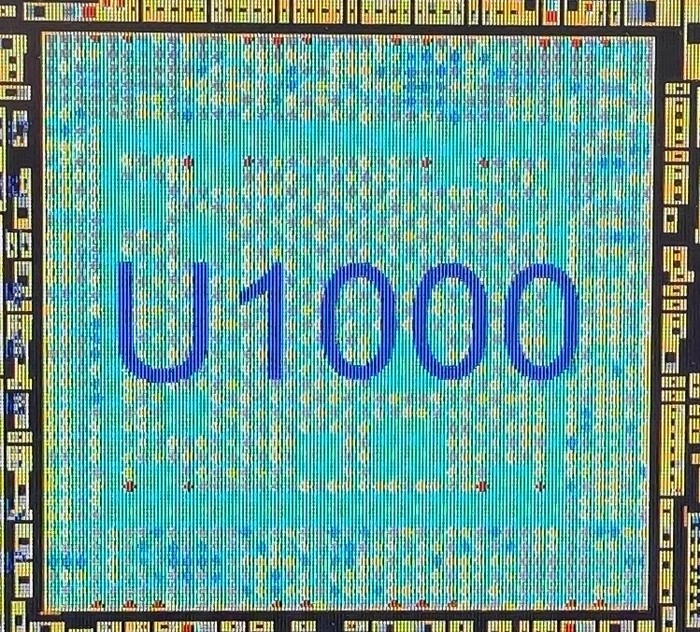
Изо конечно хреновое(8bit), но суть должна быть понятна. Красные точки - это контакты, где возможно сидит КЗ. Нахожу на нескольких.
На этом всё. Частично пробитый процессор по линии 0.6в. Как я понял эта линия связывает одной веткой две части процессора, вот вторая и пробита.
Но остаётся последний вариант - метод прожига. Когда на неисправный контакт подаётся высокое напряжение с целью выжигания неисправного транзистора в процессоре (бывало что помогало, особенно с телефонами сони).
Подаю питание 5 вольт с ограничением 10Ампер простым тычком - прислонил и резко отпустил. И так несколько раз.
Не помогло. Подаю вольтаж на все деньги, т.е долго держу напряжение на контакте 7 вольт. Контакт прогорел, проц греется, но короткое замыкание так и осталось.
Это конец.
Диагностика завершена.
Замена системной платы.
С Вас 500р.
Затрачено времени почти 6 часов.
Заработано денег 500р.
Абидна.
Всем качественной диагностики и.
Увидимся)))

Инструкция универсальна и подойдет для всех моделей: 4, 4s, 5, 5c, 5s,6, 6 Plus, 6s, 6s Plus, SE, 7, 7 Plus, 8, 8 Plus, X, XS, XS Max, XR, 11, 11 Pro, 11 Pro Max, 12.
Способы для очистки основной памяти
Существует множество способов (16 штук) очистить внутренний накопитель iPhone, как вручную, так и с помощью программ. Если катастрофически не хватает места, приступайте к изучению самого полного гайда.
Удаление фотографий и видео
Обратите внимание на фото и видео на смартфоне. Если среди них есть ненужные файлы, то их следует удалить (не забудьте про корзину, куда файлы попадают после удаления и хранятся 30 дней). Однако если все фото и видео вам ценны, рекомендуем воспользоваться сервисами облачного хранения. Альтернативой может послужить перенос файлов на компьютер или другой носитель, но об этом чуть ниже.
Выгрузка малоиспользуемых приложений
Начиная iOS 11 появилась возможность выгружать приложения. Данная функция отличается от удаления тем, что связанная с программами информация сохраняется на устройстве, а исходная утилита «временно удаляется», высвобождая от 100 до 500 мегабайт свободного места. И если оно есть на платформе App Store, то выгруженную утилиту возможно восстановить в любой время с сохранением всех данных.
Выгрузить можно так:
- Переходим в Настройки > Основные > Хранилище;
- Выбираем нужное приложение;
- Нажимаем на «Сгрузить программу».
Удаление скаченной музыки
Удалите всю скаченную музыку и перейдите на сервис Apple Music. Давайте посчитаем, одна песня занимает от 5 до 7 мегабайт (при стандартном качестве в 192-320 кбит/с), например вы скачали пару десятков альбомов, получается музыки уже на 1,5-2 гигабайта. Не говоря уже о формате AAC.
Как это сделать:
- Заходим в Настройки > Музыка и активируем ползунок «Медиатека iCloud». Так, загруженная музыка для автономного прослушивания будет удалена.
- Музыка > Загруженная музыка и удаляем либо все треки сразу, либо по отдельности.
- Музыка > Оптимизация хранилища и активируем ползунок. Это позволяет автоматически удалять «лишнюю» музыку, когда объем памяти заканчивается.
Откат до заводских настроек
Самый радикальный способ, обычно применяется при продаже смартфона.
Если открыть Настройки > Общие > Сброс, то можно удалить все содержимое, в том числе все пользовательские данные. Названая функция позволяет вернуть iPhone в «заводское» состояние. Соответственно, ваши данные и файлы будут удалены безвозвратно.
Использование дополнительных программ для чистки
Переустановка объемных приложений
Освободить место на смартфоне позволит переустановка старых программ или игр, занимающих много памяти. По мере работы, утилиты сохраняют все больше «мусора». В частности, это касается социальных сетей (ОК, ВК, Facebook), и мессенджеров (Telegram, инстаграм, ватсап, вайбер) которые накапливают кэш и различные файлы.
Чтобы переустановить утилиту:
- Удалить приложение;
- Установить заново через App Store.
Чистка раздела «Другое»
Данный раздел включает в себя кэш разных программ, информацию об обновлениях ПО и другие файлы. Иными словами, это «системная мусорная корзина», которую также необходимо очищать. Сделать это можно несколькими способами:
- Использовать способ «Откат до заводских настроек».
- Очистить кэш в приложениях (инструкция будет ниже).
- Использовать режим восстановления из резервной копии через iTunes:
- Подключаем iPhone через USB-кабель;
- Нажимаем на изображение телефона;
- Переходим в раздел «Резервные копии»;
- Нажимаем «Создать копию сейчас»;
- После этого ставим галочку «Шифровать резервную копию iPhone», придумываем пароль,
- (ОБЯЗАТЕЛЬНО!) В iPhone переходим в меню > iCloud > Найти iPhone и выключаем ползунок;
- В iTunes переходим в Обзор > Восстановить из копии;
- Выбираем сохраненную раннее резервную копию;
- Нажимаем «восстановить».
Чистка файлов в приложениях
Встречаются случаи, когда утилиты становятся «объемными» не из-за накопившегося «мусора», а из-за скачанных файлов. Таковыми могут быть: смонтированные видеоролики, различные документы (.docx, PDF), видео, фото, GIF, музыка.
Удалить их можно следующими способами:
- Через сам смартфон. Зайти, например, в iMovie, и удалить все проекты, готовые видео и прочее. Обратите внимание, что очистка памяти может не произойти мгновенно. Удаленные файлы могут быть помещены во временные хранилища (корзину) и через несколько дней (30) будут удалены.
- Через iTunes. Тут аналогичный принцип, нам необходимо открыть файловую систему через прогу. Например, переходим в Общие файлы > Keynote и удаляем ненужные файлы.
Удаление загруженного обновление
Если вы не хотите устанавливать новое обновление iOS, то освободить память можно посредством удаления загруженной прошивки. Для этого:
- переходим в Основные > Хранилище iPhone > Хранилище;
- находим обновление iOS;
- нажимаем «удалить обновление»;
- подтверждаем удаление.
Удаление устаревшей голосовой почты
Вложения занимают место в памяти, поскольку сохраняются как в оригинальном разрешении, так и в копии. Удалить вложения можно следующими способами:
Чистка в приложении «Видео»
Видеоролики, фильмы, видео с камеры имеют достаточно большой размер. Если на вашем устройстве видеофайлов много, то лучше их перенести в «облако», на другой носитель или удалить с устройства.
Удаление прослушанных подкастов
Удалить подкасты можно такими способами:
- Вручную в «Подкасты».
- Включить автоудаление прослушанных подкастов. Для этого переходим в Настройки > Подкасты > Оставить выпуски > Все не воспроизведенные.
Удаление устаревшего контента в приложении iBooks
В этом способе имеется в виду не только удаление книг (и аудиокниг) из программы, но и других файлов, к примеру, закладок, цитат или заметок, PDF документов. Сделать это можно в самом iBooks:
- Если удалить книгу, то вместе с ней стираются сохраненные заметки и закладки.
- Чтобы удалить заметки или закладки:
- открыть книгу;
- перейти в оглавление;
- выбрать «заметки» или «закладки»;
- удалить их.
Понижение качества голоса
Функция VoiceOver позволяет сопровождать голосом действия, происходящие на экране. Улучшенное качество голоса требует загрузки дополнительных файлов, что занимает место в памяти. Поэтому для экономии места лучше поставить качество голоса «по умолчанию» в Настройки > Универсальный > Доступ > Речь > Голос.
Файлы в приложении «Диктофон»
Голосовые записи, хранящиеся в «диктофоне» также занимают место в памяти. Увеличить свободный объем можно так:
- Обрезать голосовую запись через «режим правки» и удалить вырезанный фрагмент.
- Удалить все голосовые записи.
Удаление кэша
Очистка данных браузеров
Для браузеров предусмотрены разные варианты очистки данных. Есть универсальный способ, который раскрыт в способе «Использование дополнительных программ для чистки». Однако мы рассмотрим варианты, не требующие дополнительных программ:
- Сафари штатный браузер в iOs. Этот браузер является встроенным, поэтому удалить данные (историю посещений, куки, загрузки и прочее) можно через меню. Переходим в Настройки > Safari и выбираем «Очистить историю и данные веб-сайта».
Очистка кэша приложений из настроек
Чтобы очистить кэш у таких приложений необходимо открыть Настройки > [программы, которые дают возможность очистить кэш], например, «Почта».
Очистка кэша в самих приложениях
Здесь речь идет о тех приложениях, которые позволяют очистить кэш через меню в интерфейсе утилиты. К примеру, в программе Google Maps необходимо открыть Настройки > Условия и конфиденциальность и нажать на кнопку «Очистить данные приложения».
Вот еще пример, в данном случае это мессенджер Telegram:
Удаление информации Siri
Во время пользования голосовым помощником, сервис запоминает ваше произношение и манеры речи. Чтобы обнулить память Siri:
- Открыть Настройки > Основное > Siri;
- Деактивировать ползунок;
- Меню > Основное > Siri > Клавиатура;
- Деактивировать ползунок диктовки;
- Активируем Siri и диктовку.
Освобождение оперативной памяти
Как и основной памяти, так и оперативной необходима чистка из-за накопления лишней информации. Это можно сделать следующими способами:
Зажатие кнопки Home
- Во включенном состоянии iPhone, зажмите кнопку питания, пока не появится слайдер отключения;
- Зажимаем кнопку Home, пока на экране не появится рабочий стол.
Если на корпусе отсутствует кнопка Home, то нужно перейти в Настройки > Универсальный доступ > Касание и активировать AssistiveTouch.
Закрытие всех приложений
Здесь просто следует закрыть все открытые утилиты через меню многозадачности, работающие в фоновом режиме.
Перезагрузка устройства
Этот способ автоматически перезапустит все приложения. Для перезагрузки требуется:
- Зажать кнопку питания, пока не появится слайдер отключения;
- Передвинуть ползунок;
- Подождать примерно 30 секунд, пока телефон полностью не выключится;
- Зажать кнопку питания, пока устройство не включится.
Рекомендации
Здесь представлены превентивные меры для избежания быстрого заполнения памяти.
Обновляйте iOS через iTunes
Когда обновление приходит «по воздуху», то в памяти устройства создается множество временных файлов. И не все из них удаляются после обновления. Поэтому лучше обновлять телефон через iTunes, поскольку обновления распаковываются на компьютере, а не на iPhone. Для этого:
- Отключаем автоматическую загрузку через Настройки > Основные > Обновление ПО > Настроить автообновления деактивируем «Загрузка обновлений iOS»;
- Подключаем смартфон через USB-кабель;
- Открываем iTunes;
- Выбираем Основные > Проверить обновления;
- Нажимаем «Обновить».
Отключение беспроводной загрузки обновления
Такая мера необходима, чтобы не следить за обновлениями и потом не «подчищать» остатки новой прошивки. Для отключения автоматики, придется установить профиль разработчика. Для этого перейти по ссылке и установите tvOS 10 Beta Software Profile, затем перезагрузите iPhone.
Отключение фотопотока
С помощью фотопотока можно сделать общими ваши видео и фото для все подключенных устройств. Однако эта функция может занять много памяти, так как со всех привязанных смартфонов будут «сыпаться» фотографии и видео.
Чтобы отключить фотопоток:
- открыть Настройки > iCloud > Фото;
- выключить ползунок «Мой фотопоток»;
- Подтвердить удаление.
Отключение общего доступа к фото в iCloud
Чтобы ограничить доступ к общему пользованию вашими фото и видео, необходимо:
- Зайти в Настройки > iCloud > Фото;
- Деактивировать ползунок «Общие альбомы».
Смените качество съемки камеры
Не всегда рациональное решение, особенно для блогеров и людей ценящих хорошее качество видео и фото контента. Но как временная мера сгодиться.
Пользуйтесь Медиатекой iCloud
Сервис Медиатека Айклауд позволяет хранить ваши фото и видео в фирменном облаке Apple. Для активации:
- Переходим в Настройки > iCloud > Фото;
- Активируем ползунок «Фото iCloud»;
- Ставим галочку на функции «Оптимизация хранилища».
Не храните оригиналы HDR-снимков
По умолчанию фото, сделанное в режиме HDR сохраняется в дубляже (HDR и не HDR). Чтобы не забивать память такими фото:
- Перейти в Настройки > Камера;
- Выключить ползунок «Оставлять оригинал».
Переходите на Apple Music или Яндекс.Музыка
Не забывайте синхронизировать устройство с iTunes
Это необходимо делать, поскольку при синхронизации, записи об ошибках устройства, системные журналы передаются в программу iTunes и затираются на Айфоне, в результате чего освобождается место. Для синхронизации требуется подключить iPhone через USB-кабель и открыть iTunes. По умолчанию iTunes будет синхронизироваться с подключенным устройством.
Понизьте фоновую активность приложений
Фоновая активность программ включает в себя работу приложений, когда телефон фактически находится в режиме ожидания в заблокированном состоянии. Для отключения необходимо:
- Открыть Настройки > [Выбрать программу];
- Выключить ползунок «Обновление контента».
Отключение автоматической загрузки
Эта рекомендация касается не только автоматических обновлений приложений, но и других файлов (музыки, книг, видео). Для отключения нужно:
- Перейти в Настройки > iTunes Store и App Store;
- Деактивировать ползунки автоматической загрузки.
Удаление неиспользуемых языков
Рекомендуется удалить неиспользуемые языки:
- Переходим в Настройки > Основное > Клавиатура;
- Свайпаем влево на иконке с языком;
- Подтверждаем удаление.
Отключение параметров автоматической замены текста
Для отключения замены надо:
- Зайти в Настройки > Основное > Клавиатуры;
- Выключить ползунок «Автокоррекция».
Вопросы и ответы
Можно ли увеличить память на iPhone
Да, есть несколько вариантов:
Облачные хранилища
Наиболее удобным сервисом будет являться медиатека iCloud, однако всегда есть возможность выгружать файлы и на другие сервисы:
- Google Drive,
- Яндекс.Диск,
- DropBox.
Флеш-накопители
Расширить память можно с помощью USB-флеш-накопителя с дополнительным разъёмом Lightning. На такой флешке можно быстро сбросить файлы и очистить место на Айфоне. Наиболее популярными вариантами будут Leef iBridge 3 и SanDisk iXpand.
- SanDisk iXpand – отличные компактные флешки, по небольшой цене, есть модели от 16 гигабайт до 256.
- Apple Leef iBridge3 – у флешки присутствует сразу два разъема: обычный USB и micro-USB, есть встроенный файловый менеджер.
Внешний жесткий диск
Портативные жесткие диски схожи с Флеш-накопителями, только объем их памяти во много раз больше. Такие варианты подойдут, например, для путешествия. Но для полноценного использования такого варианта, придется использовать посредника в виде ноутбука или ПК.
Замена модуля памяти
Данный способ не является стопроцентной гарантией, что объем внутреннего накопителя вашего устройства расширится. Здесь речь идет именно о замене (перепайке) чипа iPhone. Имейте в виду, чтобы заменить модуль памяти, необходимо отпаять микросхему от материнской платы на старом мобильнике, затем новый модуль припаять обратно. Данный метод лучше доверить профессионалу, так как требуется опыт и оборудование
Можно ли вставить карту памяти
Как выключить оптимизацию хранилища
- Для фото. Переходим в Настройки > iCloud > Фото и снимаем галочку с иконки «Оптимизация хранилища оригиналов».
- Для музыки. Переходим в главное меню > Музыка и деактивируем ползунок «Оптимизация хранилища».
Как включить/отключить подписку на iCloud хранилище
- Необходимо перейти в Настройки > iCloud > Управление хранилищем;
- Нажимаем на «Сменить план хранилища»;
- Выбираем бесплатный или платный вариант.
Стоимость услуги составляет:
Платежи автоматически списываются раз в месяц с привязанной карты в Apple Pay.
С проблемой нехватки свободного места на айфоне сталкивались все пользователи. Не имеет значения, забит смартфон под завязку или памяти еще много, вооружись моей подборкой рекомендаций о том, как освободиться от мусора в iPhone и освободить память.
![iphone-perezagruzka]()
Когда перезагружаешь iPhone все процессы завершаются и оперативная память очищается, что дает заметный прирост в производительности, это очень заметно на iPhone 4S и iPhone 5. К тому же, перезагрузка очищает кэш на айфон, который накопился в браузерах и других приложениях.
![heart-stat-1]()
![release-iOS-9-7]()
![333]()
Чтобы избежать такого программного мусора лучше обновлять айфон через программу iTunes. Она сначала скачивает прошивку на компьютер, а потом загружает ее в iPhone.
![314]()
Еще один хороший способ очистить память на iPhone — удалить ненужные фотографии и изображения. Галерея будет почище, а память увеличится.
Для удаления старых фотографий:
В iOS 9 значительно упростили процесс выделения фото. Нет надобности жать на каждую фотографию как в прошлых версиях, сейчас ведешь пальцем по серии фотографии, а они отмечаются. Есть возможность выделять группы фотографии в разных местах альбома.
![IMG_0728_670x1189]()
Фотопоток синхронизирует фотографии между iMac, Macbook, iPhone и iPad, сделанные за последний месяц. Если функция не очень нужна, есть смысл ее выключить, чтобы не засорять айфон ненужными изображениями и снимками.
Общий доступ к фотографиям iCloud достаточно удобен, когда надо собрать все фото с корпоратива или другого праздника с разных устройств, разных пользователей. В этом случае создается альбом, а в него приглашают пользователей. Если набралось много старые альбомы или же просто не используешь функцию, лучше отключи ее.
![IMG_0729_670x1189]()
Когда снимаешь в режиме HDR, в iPhone сохраняется две фотографии — обработанная и оригинальная. В настройках есть возможность, отключить эту функцию, тем самым освободив немного памяти.
Медиатека iCloud сохраняет все фотографии и видео и синхронизирует их устройствами Apple. У тебя есть возможность выбрать опцию где хранить оригиналы фотографий на айфоне или их оптимизированные версии в облаке. При большой количестве фотографии и маленьком объеме памяти (8 Гб или 16 Гб) лучше выбрать второй вариант.
![Удали не нужное из iBooks, Видео и Подкастов]()
Электронные книги, в особенности с иллюстрациями или прочим медиаконтентом, иногда занимают несколько гигабайт на айфоне, а про фильмы и говорить не стоит. А подкасты даже не удаляются автоматически после воспроизведения, для этого надо активировать специальную опцию.
Активировать эту функцию можно в Настройках — Подкасты. В меню нужно выключить тумблер в пункте Удалить воспроизведенные.
Подписываясь на Apple Music у тебя появляется возможность перенести свою аудиотеку, которая обычно, занимает очень много места, в облачное хранилище. А новые треки можно слушать через интернет без надобности сохранять на смартфоне.
![release-iOS-9-1]()
- для этого зайди на айфоне в Настройки — Основные — Хранилище и iCloud
- найди Safari и выбери его
- удали офлайн-список
![Очистить кэш Safari]()
Читайте также:











